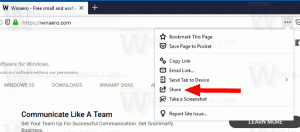Jak wrócić do systemu Windows 10 z systemu Windows 11 i przywrócić go?
Jeśli nie jesteś zadowolony ze zmian, możesz wrócić do systemu Windows 10 z systemu Windows 11. Wykonaj czynności opisane w tym przewodniku, aby przywrócić poprzednią wersję systemu operacyjnego na komputerze.
Windows 11 jest teraz publicznie dostępny dla wszystkich użytkowników, którzy chcą przetestować nowy system operacyjny na kompatybilnym sprzęcie lub maszynach wirtualnych. Chociaż system ma wiele ekscytujących funkcji do zaoferowania, począwszy od samego pierwsza wersja podglądu, jest również wyposażony w obszerna lista przestarzałych lub usuniętych funkcji.
Niestety są też znane błędy i nieco strome Wymagania sprzętowe. Uruchamianie oprogramowania w wersji wstępnej na głównym komputerze nigdy nie jest dobrą praktyką. Jeśli jednak uległeś pokusie zainstalowania systemu Windows 11, a teraz żałujesz swojej decyzji, ten artykuł pomoże ci wrócić do systemu Windows 10 z systemu Windows 11.
Co się zmieniło w procesie przywracania?
Procedura jest prawie identyczna jak przy cofaniu się z nowej wersji systemu Windows 10 do poprzednich wydań lub systemu Windows 8.1/8/7. Jedynym wyjątkiem jest to, że firma Microsoft prosi teraz o podanie dodatkowych informacji o tym, dlaczego przywracasz system Windows 11 do systemu Windows 10 i przypomina o ponownej instalacji aplikacji. Dodatkowe opinie pomagają firmie Microsoft ulepszyć system Windows 11 przed opublikowaniem go gdzieś w tym roku, więc poświęć chwilę, aby podzielić się swoją opinią.
Pamiętaj, że jeśli używasz tabletu lub laptopa, przed odinstalowaniem systemu Windows 11 musisz go naładować.
Ważne: powrót z systemu Windows 11 do systemu Windows 10 nie powoduje wyczyszczenia plików. Mimo to zalecamy wykonanie kopii zapasowej ważnych danych przed kontynuowaniem.
Aby powrócić do systemu Windows 10 z systemu Windows 11 i przywrócić najnowszy system operacyjny, wykonaj następujące czynności.
Wróć do Windows 10 z Windows 11
- Otworzyć Aplikacja Ustawienia z menu Start lub za pomocą Wygrać + i skrót.
- Iść do Windows Update > Opcje zaawansowane.
- Kliknij Powrót do zdrowia przedmiot.
- w Powrót do zdrowia sekcja, znajdź Poprzednia wersja systemu Windows opcja.
- Kliknij Wróć przycisk.
- Określ powód, dla którego chcesz przywrócić system Windows 11 do systemu Windows 10. Możesz po prostu wybrać Z innych powodów. Kliknij Następny.
- W następnym kroku Microsoft zaproponuje sprawdzenie aktualizacji. Kliknij Nie, dziękuję.
- Następnie Microsoft ostrzeże, że Twój komputer będzie niedostępny przez pewien czas, gdy wrócisz do systemu Windows 10 z systemu Windows 11. Ponadto utracisz niektóre ustawienia i może być konieczne ponowne zainstalowanie niektórych aplikacji. Jak zwykle, zawsze wykonaj kopię zapasową ważnych danych przed aktualizacją lub obniżeniem wersji systemu Windows. Kliknij Następny.
- Potwierdź ostrzeżenie o haśle i kliknij Następny.
- Na koniec kliknij Wróć do wcześniejszej wersji przycisk. Pamiętaj, że jeśli wrócisz do systemu Windows 10 z systemu Windows 11, zachowasz swój komputer zarejestrowany w programie Windows Insider. Oznacza to, że po jej wydaniu otrzymasz nową kompilację systemu Windows 11. Jeśli nie chcesz już ryzykować, pamiętaj o zmianie ustawień programu Windows Insider po powrocie do systemu Windows 10.
- Poczekaj, aż system Windows zakończy proces.
W ten sposób wracasz do Windows 10 z Windows 11.